Ziomioslaw
Administrator
Reputacja: 46
 Online Online
Płeć: 
GIMP: 2.10
JID: ziomioslaw@jabber.org
Licencja: Copyright
Wiadomości: 7 432 Galeria Użytkownika
Cyklista Apokalipsy
 

|
 |
« : 30.07.2007, 20:59:23 » |
|
Oryginalny tutorial nosi nazwę Old Parchment Paper, którego autorem jest devvv. Tutorial napisany w wersji GIMP 2.6.4. W innych wersjach nazwy narzędzi i pojęć mogą się różnić.
 Zaczynamy Zaczynamy 1. 1. Tworzymy nowy obrazek ( Plik -> Nowy... [Ctrl+N]) o wymiarach 400x 500 px i czarnym tle.  2. 2. Tworzymy nową warstwę ( Warstwa -> Nowa warstwa... [Shift+Ctrl+N]) i nazywamy ją Pergmain.  3. 3. Warstwę Pergamin wypełniamy za pomocą narzędzia Wypełnienie kubełkiem  [Shift+B] [Shift+B] kolorem #bc8b46.  4. 4. Teraz wejdź w Filtry -> Szum -> Szum RGB z ustawieniami takimi, jak na screenie poniżej. Tak powinien wyglądać nasz obrazek po zastosowaniu filtra:  5. 5. Zastosuj teraz Rozmycie Gaussa ( Filtry -> Rozmycie -> Rozmycie Gaussa...) z ustawieniami podanymi poniżej. Tak powinien wyglądać nasz obrazek po zastosowaniu filtra:  6. 6. Teraz stwórz nowy kanał. W tym celu wejdź do okienka kanałów ( Okna -> Dokowalne okna dialogowe -> Kanały  ) i naciśnij przycisk zaznaczony na czerwono.  7. 7. Nowy kanał nazwij Zmarszczki i krycie ustaw na 100.  8. 8. Następnie na kanale Zmarszczki użyj filtra Filtry -> Renderowanie -> Chmury -> Jednolite Chmury... z ustawieniami podanymi niżej. Tak powinien wyglądać nasz obrazek po zastosowaniu filtra:  9. 9. Wyłączamy widoczność kanału Zmarszczki naciskając  przy miniaturce kanału.  10. 10. Na warstwie Pergamin użyj filtru Filtry -> Światło i cień -> Efekty świetlne i ustaw wszystko tak, jak na screenach poniżej. Tak powinien wyglądać nasz obrazek po zastosowaniu filtra:  11. 11. Teraz wchodzimy w Filtry -> Uwydatnienie -> Wyostrzanie... i ustawiamy go tak, jak na obrazku poniżej.  12. 12. Teraz mamy do wyboru dwie opcje:  12.a. 12.a. Bierzemy narzędzie Odręczne zaznaczanie obszarów  [F] [F] i zaznaczamy kształt naszego przyszłego pergaminu.  12.b. 12.b. Bierzemy narzędzie Zaznaczenie prostokątne  [R] [R] i zaznaczamy nim obszar naszego przyszłego pergaminu. Następnie wchodzimy w Zaznaczenie -> Zniekształcenie obwodu z ustawieniami podanymi niżej.  13. 13. Odwracamy zaznaczenie ( Zaznaczenie -> Odwróć [Ctrl+I]), czyścimy je ( Edycja -> Wyczyść [Delete]) i usuwamy ( Zaznaczenie -> Nic [Shift+Ctrl+A]).  14. 14. Teraz jest to krok opcjonalny. Ja go pominąłem, bo wyszło mi to nieciekawie. Bierzemy narzędzie Odręczne zaznaczanie obszarów  [F] [F] i zaznaczamy w środku naszego pergaminu drobne nacięcia, pęknięcia (czyli ogólnie braków). Kiedy już zaznaczymy to czyścimy zaznaczenie ( Edycja -> Wyczyść [Delete]) i usuwamy je ( Zaznaczenie -> Nic {Shift+Ctrl+A]).  15. 15. Na warstwie Pergamin wchodzimy w Warstwa -> Przezroczystość -> Kanał alfa na zaznaczenie.  16. 16. Dodajemy nową warstwę ( Warstwa -> Nowa warstwa... [Shift+Ctrl+N]) i nazywamy ją Brzeg.  17. 17. Odwracamy zaznaczenie ( Zaznaczenie -> Odwróć [Ctrl+I]) i wypełniamy je narzędziem Wypełnienie kubełkiem  [Shift+B] [Shift+B] kolorem #7a340d.  18. 18. Usuwamy zaznaczenie ( Zaznaczenie -> Nic [Shift+Ctrl+A]).  19. 19. Na warstwie Brzeg stosujemy Rozmycie Gaussa ( Filtry -> Rozmycie -> Rozmycie Gaussa...) z ustawieniami jak poniżej.  20. 20. Teraz na warstwie Pergamin wejdź w Warstwa -> Przezroczystość -> Kanał alfa na zaznaczenie.  21. 21. Odwróć zaznaczenie ( Zaznaczenie -> Odwróć [Ctrl+I]) i wyczyść ( Edycja -> Wyczyść [Delete])  Koniec Koniec
Miłego GIMP-owania  .
|
|
|
|
« Ostatnia zmiana: 25.07.2010, 16:36:09 wysłane przez INSEKT »
|
 Zapisane
Zapisane
|
|
|
|
mat632
Nowicjusz
Reputacja: 2
 Offline Offline
Płeć: 
GIMP: 2.6 + GAP
Licencja: Copyright
Wiadomości: 9 Galeria Użytkownika
...:::Tchnienie nocy:::...
 

|
 |
« Odpowiedz #1 : 10.12.2007, 23:03:29 » |
|
ja chyba pusze troche jeszcze popracować   |
|
|
|
|
 Zapisane
Zapisane
|
|
|
|
Janeek
Użytkownik
Reputacja: -2
 Offline Offline
Płeć: 
GIMP: 2.4 + GAP
Licencja: Copyright
Wiadomości: 44 Galeria Użytkownika
 

|
 |
« Odpowiedz #2 : 08.02.2008, 11:42:27 » |
|
Hehe wielkie dzięki za turial  Przydał się, o to mój efekt ;P |
|
|
|
 Zapisane
Zapisane
|
O__o Marfryh jest master! ;]
|
|
|
|
adisz
Gość
|
 |
« Odpowiedz #3 : 26.03.2008, 22:32:38 » |
|
Tut. ma pewne braki, przez co efekt nie jest do końca dobry... (moja jego realizacja w załączniku  ) |
|
|
|
|
Rejke
Zdobywca Wilbera
Reputacja: 15
 Offline Offline
Płeć: 
GIMP: 2.6 + GAP
Licencja: CC-BY-SA
Wiadomości: 283 Galeria Użytkownika
Gimp GPS
 


|
 |
« Odpowiedz #4 : 19.04.2008, 15:47:08 » |
|
Dobry tutorial. Coś wyszło, ale niepotrzebnie zrobiłam te dziury w środku...  |
|
|
|
Herex
Nowicjusz
Reputacja: 2
 Offline Offline
Płeć: 
GIMP: 2.4 + GAP
Licencja: Copyright
Wiadomości: 5 Galeria Użytkownika
 


|
 |
« Odpowiedz #5 : 17.05.2008, 21:11:12 » |
|
Fajnie że dałeś tu ten tutorial, mi się przydał  to moja praca:  |
|
|
|
|
 Zapisane
Zapisane
|
|
|
|
|
|
|
weronika020830
Gość
|
 |
« Odpowiedz #7 : 19.07.2008, 15:38:36 » |
|
a to moja praca, choć nie bardzo mi się podoba z uwagi na prawy górny róg  ale tutek ok |
|
|
|
 Zapisane
Zapisane
|
|
|
|
Kubu66
Nowicjusz
Reputacja: 0
 Offline Offline
Płeć: 
GIMP: 2.6
Licencja: Copyright
Wiadomości: 1 Galeria Użytkownika
 

|
 |
« Odpowiedz #8 : 19.07.2009, 14:00:02 » |
|
Zrobiłem dodatkową warstwę(plazma+desaturacja) żeby lepiej było widać jakieś 'zagniecenia', ale chyba nie za bardzo mi się to udało xD Ale co tu dużo gadać, tutek naprawdę dobry i bardzo przydatny. Moja pracka:
|
|
|
|
 Zapisane
Zapisane
|
|
|
|
twilight
Nowicjusz
Reputacja: 0
 Offline Offline
Wiadomości: 2 Galeria Użytkownika
 

|
 |
« Odpowiedz #9 : 22.07.2009, 13:36:42 » |
|
Wszystkim ładnie wychodzi  ale ja mam niestety problem. Postępuję według wskazówek, choć dopiero zaczynam na GIMP-ie pracować, niektóre rzeczy są dla mnie nowością. Muszę coś nie tak robić od punktu 6, gdyż po zrobieniu kolejnych punktów mój obrazek przypomina ciągle ten z pkt. 8. Mimo że mam już wszystko aż do 10 zrobione,... komunikat jaki pokazuje program to informacja, że pracuje na nieistniejącej warstwie... |
|
|
|
|
 Zapisane
Zapisane
|
|
|
|
4tk
Nowicjusz
Reputacja: 0
 Offline Offline
Płeć: 
GIMP: 2.6
Licencja: Copyright
Wiadomości: 7 Galeria Użytkownika
 

|
 |
« Odpowiedz #10 : 27.07.2009, 09:40:34 » |
|
A ja utknąłem w punkcie 10, bo jak klikam opcje>Światło i cień no i Efekty Świetlne mam na szaro, i nie mogę ich klikać. HELP!!
|
|
|
|
|
 Zapisane
Zapisane
|
|
|
|
luki1025
Użytkownik
Reputacja: 0
 Offline Offline
Płeć: 
GIMP: 2.4
Licencja: Copyright
Wiadomości: 40 Galeria Użytkownika
 

|
 |
« Odpowiedz #11 : 13.08.2009, 12:05:20 » |
|
Mi wyszło nie najlepsze   |
|
|
|
|
 Zapisane
Zapisane
|
|
|
|
moli
Nowicjusz
Reputacja: 0
 Offline Offline
Wiadomości: 1 Galeria Użytkownika
 

|
 |
« Odpowiedz #12 : 25.08.2009, 21:46:40 » |
|
Kilo możesz mi napisać jak zakrzywiłeś rogi?
|
|
|
|
|
 Zapisane
Zapisane
|
|
|
|
Ruffi
Nowicjusz
Reputacja: 0
 Offline Offline
Wiadomości: 1 Galeria Użytkownika
 

|
 |
« Odpowiedz #13 : 27.08.2009, 11:37:29 » |
|
A tu moje pierwsze dzieło :  ] Dobry tutek  |
|
|
|
|
 Zapisane
Zapisane
|
|
|
|
Qba_
Emeryt
Reputacja: 20
 Offline Offline
Płeć: 
GIMP: 2.6
JID: qba_@jid.pl
Licencja: Copyright
Wiadomości: 2 627 Galeria Użytkownika
jogurt rlz!
 


|
 |
« Odpowiedz #14 : 16.01.2010, 13:47:21 » |
|
Jak zapisujesz w JPG, to się nie dziw, że masz nieprzeźroczyste tło.
|
|
|
|
|
 Zapisane
Zapisane
|
|
|
|
Odkurzacz
Nowicjusz
Reputacja: 0
 Offline Offline
Płeć: 
GIMP: 2.6
Licencja: Copyright
Wiadomości: 14 Galeria Użytkownika
Młody, początkujący gimpowicz :)
 

|
 |
« Odpowiedz #15 : 20.01.2010, 14:44:29 » |
|
Świetny i prosty tutorial.  Na pewno się przyda. A to mój efekt (wiem, niezbyt zachwycający...). Na pewno się przyda. A to mój efekt (wiem, niezbyt zachwycający...). |
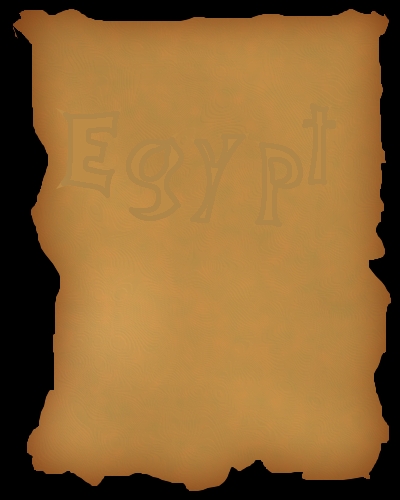 |
|
|
|
|
 Zapisane
Zapisane
|
|
|
|
LeiaOrgana
Użytkownik
Reputacja: 0
 Offline Offline
Wiadomości: 20 Galeria Użytkownika
 

|
 |
« Odpowiedz #16 : 03.02.2010, 19:47:05 » |
|
Fajny tut. Ja dodałam render i tekst (simka by moja kumpela), ale jest bez tła, bo <eph...> photofiltre nie obsługuje obrazów bez tła, a mi czcionki nie czytało w GIMPie.  Ale poza tym to może być? |
|
|
|
 Zapisane
Zapisane
|
|
|
|
power96
Nowicjusz
Reputacja: 0
 Offline Offline
Wiadomości: 11 Galeria Użytkownika
 

|
 |
« Odpowiedz #17 : 21.02.2010, 21:33:25 » |
|
dobry tut a oto moje dzieło. Ruffi jaką ty czcionką to napisałeś? jaką ożecie polecić jeszcze do pergaminu. chciał bym żeby była taka jak by była to jakaś historyczna rzecz na pergaminie(coś ważnego). Proszę o proponowanie czcionek
|
|
|
|
 Zapisane
Zapisane
|
|
|
|
Bartasek
Użytkownik
Reputacja: 2
 Offline Offline
GIMP: 2.6
Licencja: Copyright
Wiadomości: 63 Galeria Użytkownika
 


|
 |
« Odpowiedz #18 : 26.04.2010, 19:18:29 » |
|
trochę poprzerabiałem i taki oto efekt.  |
|
|
|
|
 Zapisane
Zapisane
|
|
|
|
happ
Nowicjusz
Reputacja: 0
 Offline Offline
Wiadomości: 1 Galeria Użytkownika
 

|
 |
« Odpowiedz #19 : 22.05.2010, 15:07:02 » |
|
no na tym forum już drugi tutorial z którego cokolwiek zrobiłem, jestem początkujący, chciałbym, aby wszyscy tak pisali tutoriale z uwzględnieniem dla początkujących - brakuje jeszcze info pod jaką wersją gimp był pisany ten tutorial - ja mam 2.6 - opcje są takie same, ale info myślę, że było by dobre - a to moje dzieło, tylko nie wiem czy się załączy, pierwszy raz piszę na tym forum.
|
|
|
|
 Zapisane
Zapisane
|
|
|
|
Bane
Nowicjusz
Reputacja: 0
 Offline Offline
Wiadomości: 1 Galeria Użytkownika
 

|
 |
« Odpowiedz #20 : 07.11.2010, 14:51:07 » |
|
 Trochę tam zmodyfikowałem  . |
|
|
|
|
 Zapisane
Zapisane
|
|
|
|
Mayor_Coody
Użytkownik
Reputacja: 0
 Offline Offline
Wiadomości: 16 Galeria Użytkownika
 

|
 |
« Odpowiedz #21 : 13.05.2011, 18:57:57 » |
|
Świetny tutek.  To moje: |
|
|
|
 Zapisane
Zapisane
|
|
|
|
Żaba
Użytkownik
Reputacja: 5
 Offline Offline
Płeć: 
GIMP: 2.8
Licencja: CC-BY-SA
Wiadomości: 212 Galeria Użytkownika
 

|
 |
« Odpowiedz #22 : 17.07.2011, 15:05:11 » |
|
Robię robię, a tu nagle punkt 10 nie wychodzi. Wpisuję jak trzeba (przynajmniej trwam w takim przekonaniu)wszystkie wartości, na podglądzie jest ok a na obrazku nie widać zmian  |
|
|
|
|
 Zapisane
Zapisane
|
~Żaba -Siema. Jak zrobić kanapkę z pomidorem? -Bierzesz chleb, kroisz, smarujesz masłem, kroisz pomidora i kładziesz na chlebie. -Dzięki, a jak zrobić kanapkę z ogórkiem? |
|
|
Ziomioslaw
Administrator
Reputacja: 46
 Online Online
Płeć: 
GIMP: 2.10
JID: ziomioslaw@jabber.org
Licencja: Copyright
Wiadomości: 7 432 Galeria Użytkownika
Cyklista Apokalipsy
 

|
 |
« Odpowiedz #23 : 17.07.2011, 18:11:20 » |
|
Robię robię, a tu nagle punkt 10 nie wychodzi. Wpisuję jak trzeba (przynajmniej trwam w takim przekonaniu)wszystkie wartości, na podglądzie jest ok a na obrazku nie widać zmian  A wybrałeś odpowiednią warstwę? |
|
|
|
|
 Zapisane
Zapisane
|
|
|
|
mr.czikopl
Użytkownik
Reputacja: 0
 Offline Offline
Wiadomości: 17 Galeria Użytkownika
 

|
 |
« Odpowiedz #24 : 25.07.2011, 18:20:35 » |
|
pomocy zrobiłem perga ale teraz nie wiem jak usunac tło wokół niego
|
|
|
|
|
 Zapisane
Zapisane
|
|
|
|
IwojJoker
Nowicjusz
Reputacja: 0
 Offline Offline
Wiadomości: 2 Galeria Użytkownika
 

|
 |
« Odpowiedz #25 : 25.08.2011, 12:21:12 » |
|
Mnie wyszło takie coś: 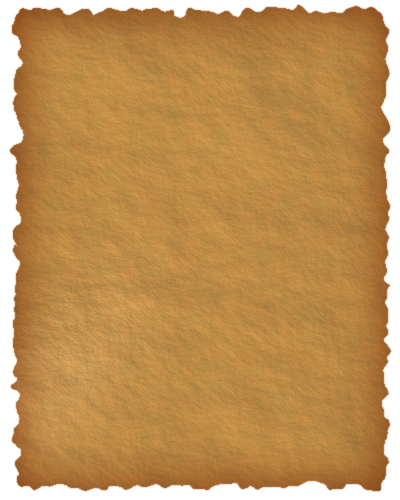 Tutorial jest doskonale opisany. |
|
|
|
|
 Zapisane
Zapisane
|
|
|
|
KyLLoX
Nowicjusz
Reputacja: 0
 Offline Offline
Wiadomości: 2 Galeria Użytkownika
 

|
 |
« Odpowiedz #26 : 30.05.2013, 14:43:53 » |
|
Witam. Na początku chcę napisać, że dopiero uczę się gimp-a z pomocą poradników na tym forum, ale mam problem z jednym z nich. Mianowicie chodzi mi o ten poradnik : http://www.gimpuj.info/index.php/topic,6103.0.htmlMam problem z punktem 20 i 21. Do tego momentu wszystko idzie dobrze i gdy w 21. punkcie jest polecenie " Odwróć zaznaczenie " oraz " wyczyść " to po wykonaniu polecenia " wyczyść " u mnie nie znika to co ma zniknąć( czyli ta ciemniejsza obwódka ). Nie wiem co robię źle i dlaczego nie działa tak jak powinno. Pomoże ktoś ? |
|
|
|
|
 Zapisane
Zapisane
|
|
|
|
be@
Moderator globalny
Reputacja: 49
 Offline Offline
Płeć: 
GIMP: 2.8
Licencja: CC-BY
Wiadomości: 7 400 Galeria Użytkownika
 

|
 |
« Odpowiedz #27 : 30.05.2013, 16:17:47 » |
|
A na której warstwie czyścisz to zaznaczenie? Nie chce mi się tego tuta jakoś dokładnie studiować ale chyba trzeba to zrobić na warstwie Brzeg.
@Edit:
Przyjrzałam się jednak dokładniej. Przed wyczyszczeniem zaznaczenia należy połączyć wszystkie warstwy jeśli chcesz mieć pergamin na przezroczystym tle, a jeśli ma zostać na czarnym, to wyczyść zaznaczenie na warstwie Brzeg. W sumie dziwne, że autor poradnika tego nie napisał. Jak dla mnie, to czarne tło jest w ogóle zbędne.
|
|
|
|
« Ostatnia zmiana: 01.06.2013, 19:36:16 wysłane przez bea »
|
 Zapisane
Zapisane
|
|
|
|
KyLLoX
Nowicjusz
Reputacja: 0
 Offline Offline
Wiadomości: 2 Galeria Użytkownika
 

|
 |
« Odpowiedz #28 : 30.05.2013, 22:54:44 » |
|
Dziękuję bardzo za pomoc, działa  |
|
|
|
|
 Zapisane
Zapisane
|
|
|
|